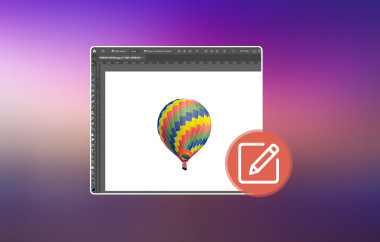自分自身、友人、家族、ペットの写真を撮るのは楽しいものです。しかし、写真の背景に不要な風景や物が写ってしまうと、その喜びはあっという間に消えてしまいます。幸いなことに、テクノロジーの進歩により、スマートフォンのアプリを使って、画像の背景や不要な物を取り除くことができるようになりました。
Snapseed は、iPhone や Android フォンで利用できるトップ ピック アプリケーションの 1 つです。 Snapseedで背景を削除できますか??それがこの記事の主旨です!その質問への答えは、この記事で分かりやすく説明されています。Snapseedの詳細情報を得るために、ぜひこの記事をお読みください。
パート 1: Snapseed で背景を削除できますか?
数え切れないほどあります 背景除去アプリ 最近ではSnapseedのような便利なツールも登場しています。Snapseedは、GoogleがAndroidスマートフォンとiPhone向けに提供する無料の編集アプリです。このアプリの主なターゲットユーザーは、初心者、ソーシャルメディアユーザー、そして中級レベルの写真家です。Snapseedで画像の背景を削除できますか?もちろん、削除できます!
Snapseedには、画像の背景を削除する方法が2つあります。背景全体を削除することも、背景から一部のオブジェクトだけを削除することもできます。Snapseedの優れた点は、背景を削除しても画像の画質に影響を与えないことです。処理前、処理中、処理後を問わず、画質は維持されます。
パート2:Snapseedで背景を削除する方法
編集作業を進めるために、画像の背景を削除することを好む人もいます。画像の主題に焦点を当てるべきです。また、創造性の自由を求める人もいます。画像の背景をより魅力的なものに変更したり、異なるシーンやデザイン、さらにはミームを追加したりする傾向があります。
Snapseedの良い点は、シンプルなインターフェースです。そのため、初心者でも写真の背景を簡単に削除できます。しかし、このアプリには複雑な機能も備わっており、画像をさらに編集したい場合は、それらを理解する必要があります。Snapseedで背景を削除するにはどうすればよいでしょうか?以下の手順が最適なガイドとなります。
ステップ1ダウンロード スナップシード AndroidスマートフォンまたはiPhoneでアプリを起動します。その後、プロセスに必要なすべての権限を許可してください。その後、上記のスマートフォンでアプリを開いてプロセスを開始します。その後、 プラス 写真をインポートするには、背景を削除する必要があります。
ステップ2メインインターフェースに写真が表示されています。 ツール 画面下部中央のボタンをタップします。画面にその他のオプションが表示されます。 みがきます 画面上のボタンをタップします。 ドッジ&バーン オプション。下部の矢印を使用して強度を調整します。

ステップ3結果に満足したら、 チェック 右下のボタンをタップします。すると小さなウィンドウが表示されます。 保存する また 輸出 ボタンを押すと、スマートフォンのフォトアルバムに保存されます。
パート3:Snapseedで背景オブジェクトを削除する方法
Snapseedは、画像全体の背景だけでなく、特定のオブジェクトを削除することもできます。このアプリは、画像の背景からオブジェクトを痕跡を残さずに削除できます。ただし、背景オブジェクト削除機能を正しく使用しないと、跡が残ってしまう可能性があります。
さらに、Snapseedへの画像のインポートで問題が発生しているユーザーもいます。このアプリはJPG、PNG、RAW形式のみをサポートしています。GIFなど、アプリでサポートされていない画像形式をインポートしている可能性があります。代替手段が必要になるかもしれません。 GIF背景除去ツール この場合、Snapseedで背景のオブジェクトを削除するにはどうすればよいでしょうか?以下の手順が最適なガイドになります。
ステップ1ダウンロード スナップシード アプリが対応しているスマートフォンでアプリを起動してください。すると、アプリのシンプルなインターフェースが表示されます。 プラス ボタンまたは画面上の任意の場所をクリックすると、その写真アルバムが表示されます。背景のオブジェクトを削除したいものを選択してください。
ステップ2タップしてください ツール 画面下部中央のボタンをタップします。すると、Snapseedの全機能が画面に表示されます。 ヒーリング オプションリストから「ブラシ」を選択します。すると、画面にブラシが表示されます。指を使って、削除したいオブジェクトを塗りつぶします。

ステップ3完了したら、指を離すだけでSnapseedが領域を塗りつぶします。次に「チェック」ボタンをタップすると、画面に複数のオプションが表示されます。 保存する また 輸出 後でリストのボタンをクリックすると、スマートフォンから画像が保存されます。
パート4:写真の背景を瞬時に削除する最良の方法
ストレージ容量の不足により、デバイスにアプリケーションをダウンロードしたくないという人もいます。 AVAide 背景削除ツールこれは、画像の背景を効果的に削除するための専用のAI駆動ツールを提供するオンラインツールです。このオンラインツールの最大の利点は、メインインターフェースから画像をアップロードすると、画像の背景を自動的に検出して削除することです。また、背景を正確に手動で選択して削除することもできます。
このツールは、JPG、JPEG、PNG、GIFなど、複数の画像形式をサポートしています。また、透明なPNG画像をエクスポートすることもできます。このオンラインツールには、他にも多くの機能があります。以下に、プログラムの使い方を詳しく説明する手順をご紹介します。
ステップ1ウェブブラウザで新しいタブまたはウィンドウを開いて検索します AVAide 背景削除ツール選択してください 写真を選択してください ボタンをクリックします。まず、コンピューターから画像をインポートします。その後、画像が画面に表示されます。
ステップ2を選択 エッジリファイン サイドバーのボタンをクリックします。すると、画面にさまざまな機能が表示されます。 保つ 上部のボタンをクリックします。カーソルを使って、画像から残したい画像をハイライト表示します。プレビューがすぐに右側に表示されます。
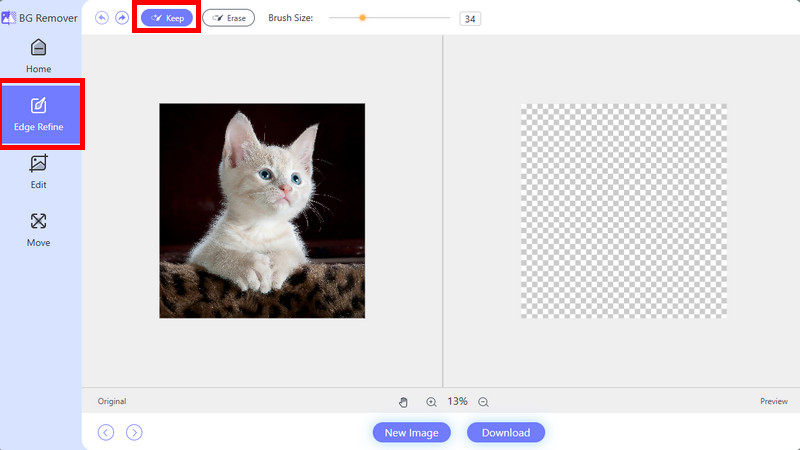
ステップ3さらに編集するには、 動く サイドバーからボタンをクリックします。画像の位置によっては、まだ表示されないため、中央に移動します。後で 編集 サイドバーのボタンをクリックすると、画像をさらに編集できます。背景色を変更することもできます。
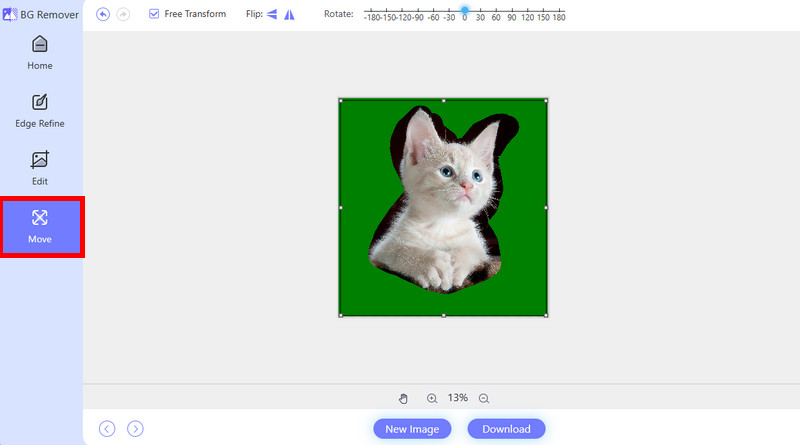
ステップ4プレビューや結果に満足したら、デバイスから画像を保存します。クリック ダウンロード 右下にある をタップすると、画像がデバイスに保存されます。
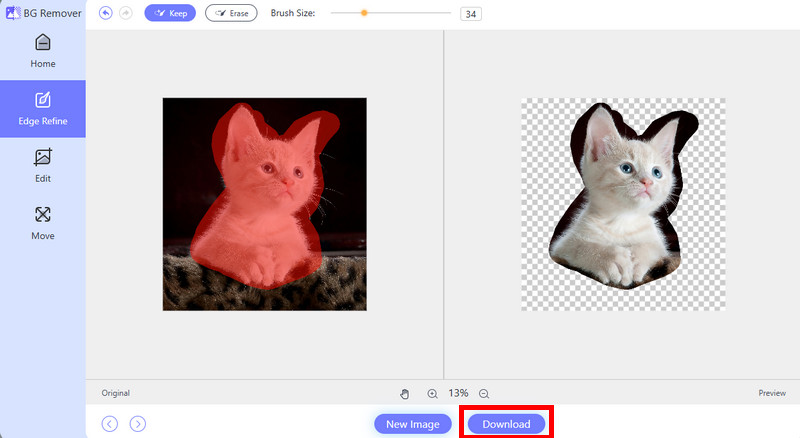
総じて、背景全体や背景に含まれるオブジェクトだけを削除する場合、Snapseedは信頼できるツールです。この記事では、 Snapseedを使って背景を削除する方法さらに、 AVAide 背景削除ツール Snapseedの背景オブジェクト除去に最適な代替ツールとしておすすめです。このツールの特徴は、様々なデバイスからアクセスできる無料のオンラインツールであることです。ダウンロードして、このツールの機能をもっと詳しく調べてみましょう。